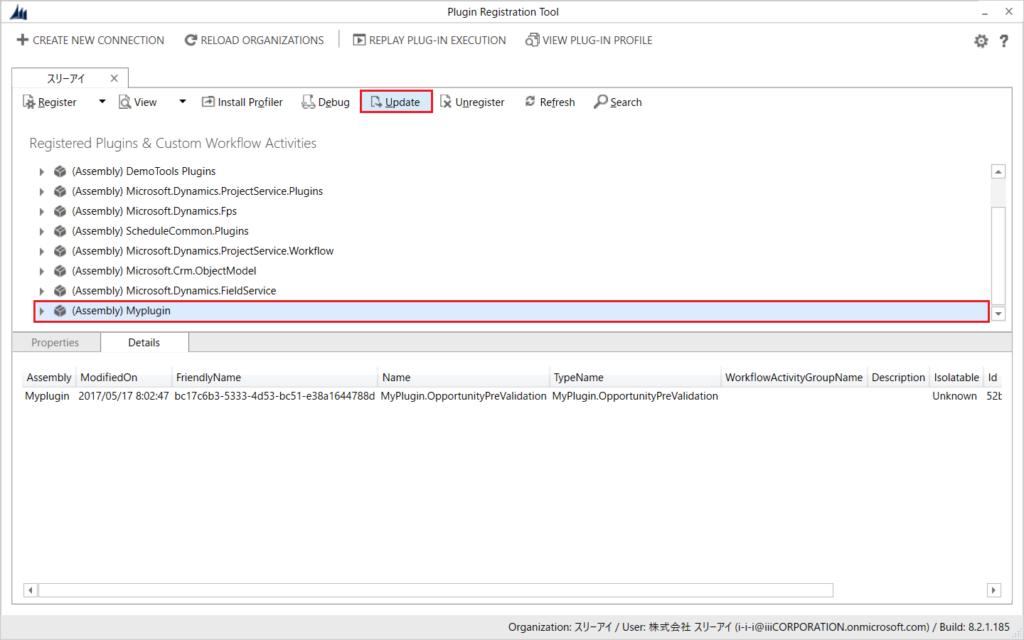[Dynamics 365]プラグインの登録手順
2017/5/19 OH
今回は、PluginRegistrationToolを使用した「プラグインの登録手順」について記載していきます。
例として、[Dynamics 365]簡単なプラグインサンプル PreValidationで
作成したプラグインを登録します。
1.事前準備
最初に、Dynamicsのバージョンに併せてSDK(ソフトウェア開発キット)をダウンロードしておきます。
今回は、Dynamics 365 SDKをダウンロードしました。
SDKには、Dynamics 365用のソリューション作成の開発に
必要なアセンブリやツールなどが含まれています。
Dynamics 365 SDKダウンロード
2.プラグインの登録
2.1.「PluginRegistrationTool」の実行
ダウンロードしたSDKフォルダのSDKToolsPluginRegistrationフォルダの中に
「PluginRegistration.exe」があるので、ダブルクリックで実行します。
下図のように画面表示されたら、「CREATE NEW CONNECTION」ボタンをクリックします。
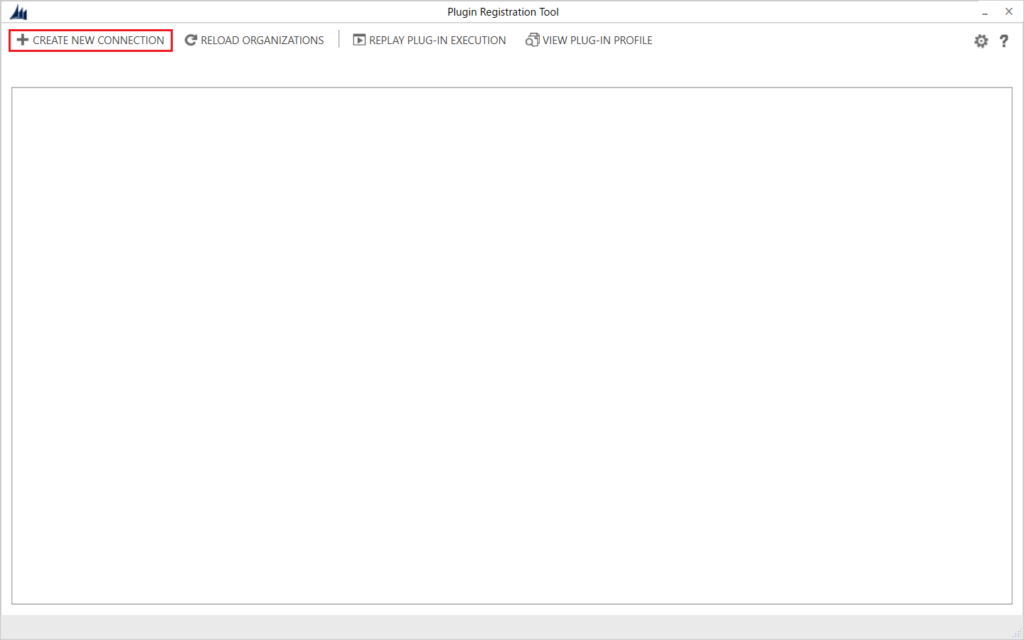
(↑クリックすると拡大表示されます)
2.2.ログイン
今回はDynamics 365にプラグイン登録を行いますので、
「Deployment Type」 ⇒ Office365
「Show Advanced」 ⇒ チェックON
Advancedラベルが表示されるので、
「Online Region」 ⇒ Japan(アカウントを作成した環境)
「User Name」 ⇒ Dynamics365の全体管理者権限を持つユーザーID
「Password」 ⇒ 上記ユーザーIDのパスワード
を入力します。
入力完了後、「Login」ボタンをクリックします。
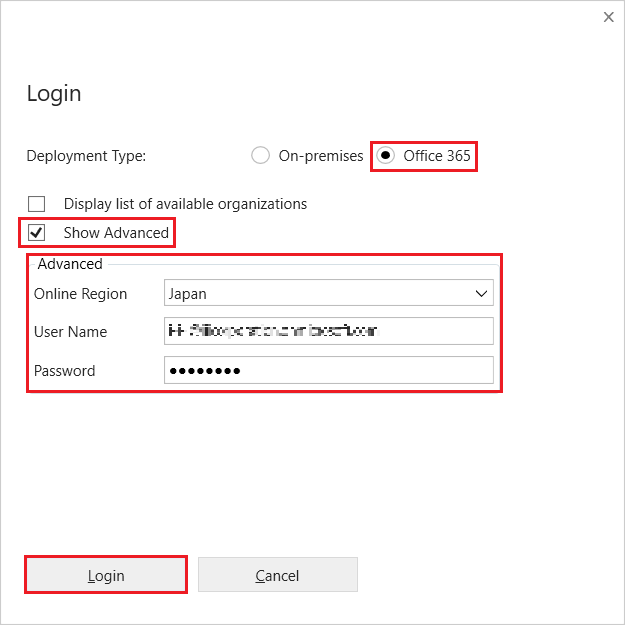
(↑クリックすると拡大表示されます)
「Login」ボタンをクリックすると、下図のように表示されます。

(↑クリックすると拡大表示されます)
ログイン完了後、下図のように組織名のタブ(スリーアイ)とプラグイン一覧が表示されます。
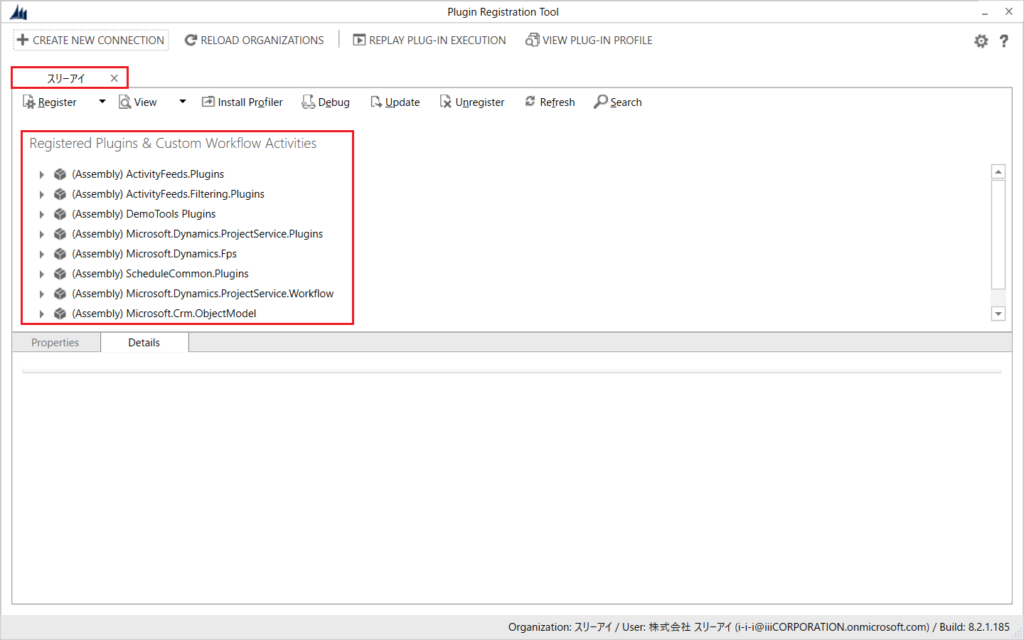
(↑クリックすると拡大表示されます)
2.3.アセンブリの登録
リリースビルドしたdllファイルを登録していきます。
タブ内のツールバーにある「Register」 → 「Register New Assembly」をクリックします。

(↑クリックすると拡大表示されます)
Step 1で、「…」ボタン(参照の追加)を押下します。

(↑クリックすると拡大表示されます)
ビルドしたdllファイルを選択し、「開く」ボタンをクリックします。
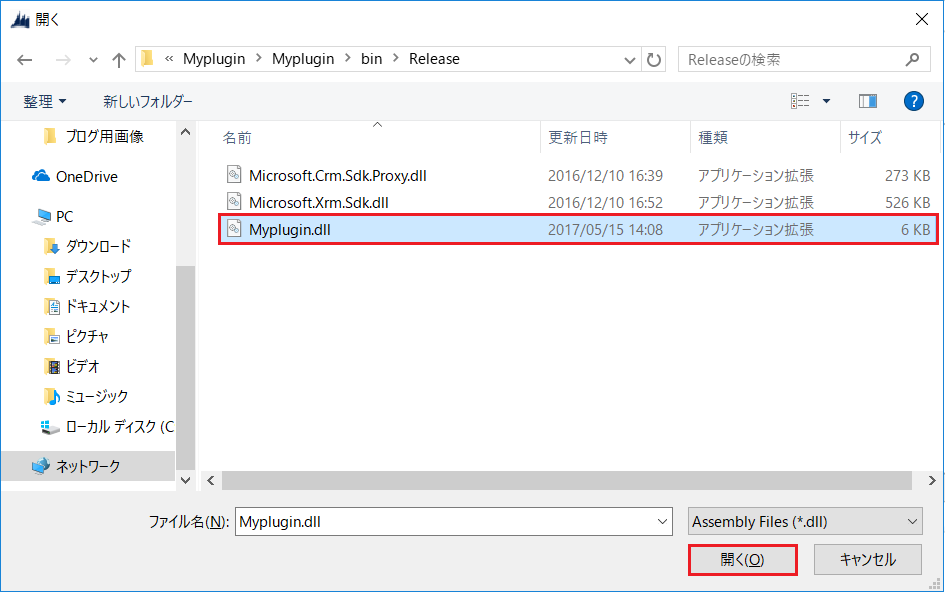 (↑クリックすると拡大表示されます)
(↑クリックすると拡大表示されます)
[Dynamics 365]簡単なプラグインサンプル PreValidationで
作成したOpportunityPreValildationクラスが表示されます。
チェックボックスにチェックが入っていることを確認したら、
[Register Selected Plugins]ボタンを押下します。
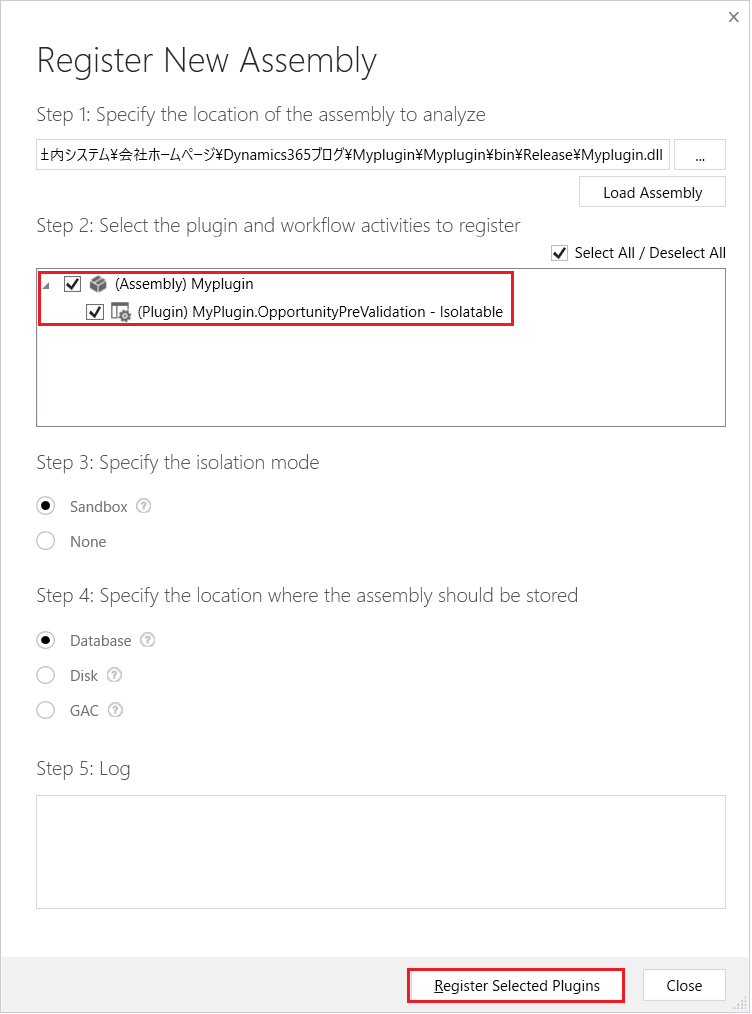
(↑クリックすると拡大表示されます)
アセンブリの登録が完了すると、下図のようにダイアログ画面が表示されます。
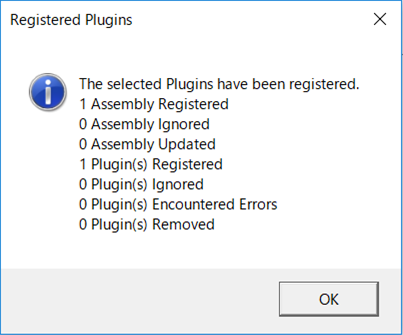
(↑クリックすると拡大表示されます)
登録した Myplugin がプラグイン一覧に表示されていることを確認します。
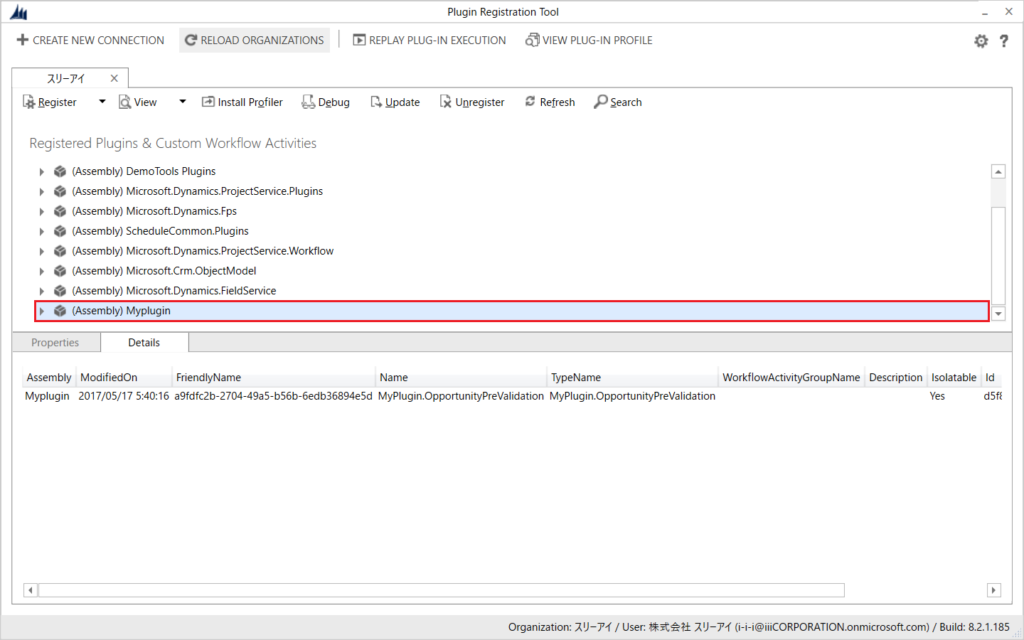
(↑クリックすると拡大表示されます)
2.4.ステップの登録
アセンブリを登録した後に、どのエンティティの、どのメッセージで
プラグインを起動するか設定する為に、ステップを登録します。
タブ内のツールバーから「Register」 → 「Register New Step」ボタンをクリックします。

(↑クリックすると拡大表示されます)
Register New Stepダイアログ画面が表示されます。
下図では、営業案件(opportunity)の新規作成時(Create)にプラグインが起動するように設定しています。
プラグインの起動するステージは「PreValidation」にしました。
「Register New Step」ボタンをクリックして、登録します。
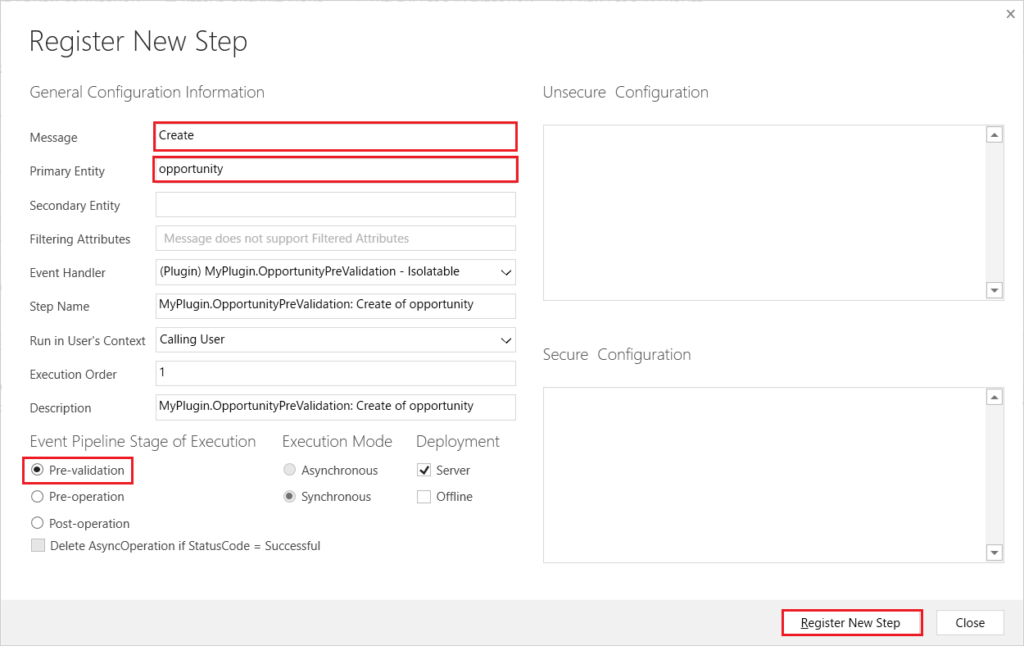
(↑クリックすると拡大表示されます)
プラグイン一覧にある Myplugin にステップが登録されていることを確認します。
 (↑クリックすると拡大表示されます)
(↑クリックすると拡大表示されます)
以上が、PluginRegistrationToolを使用した「プラグインの登録手順」です。